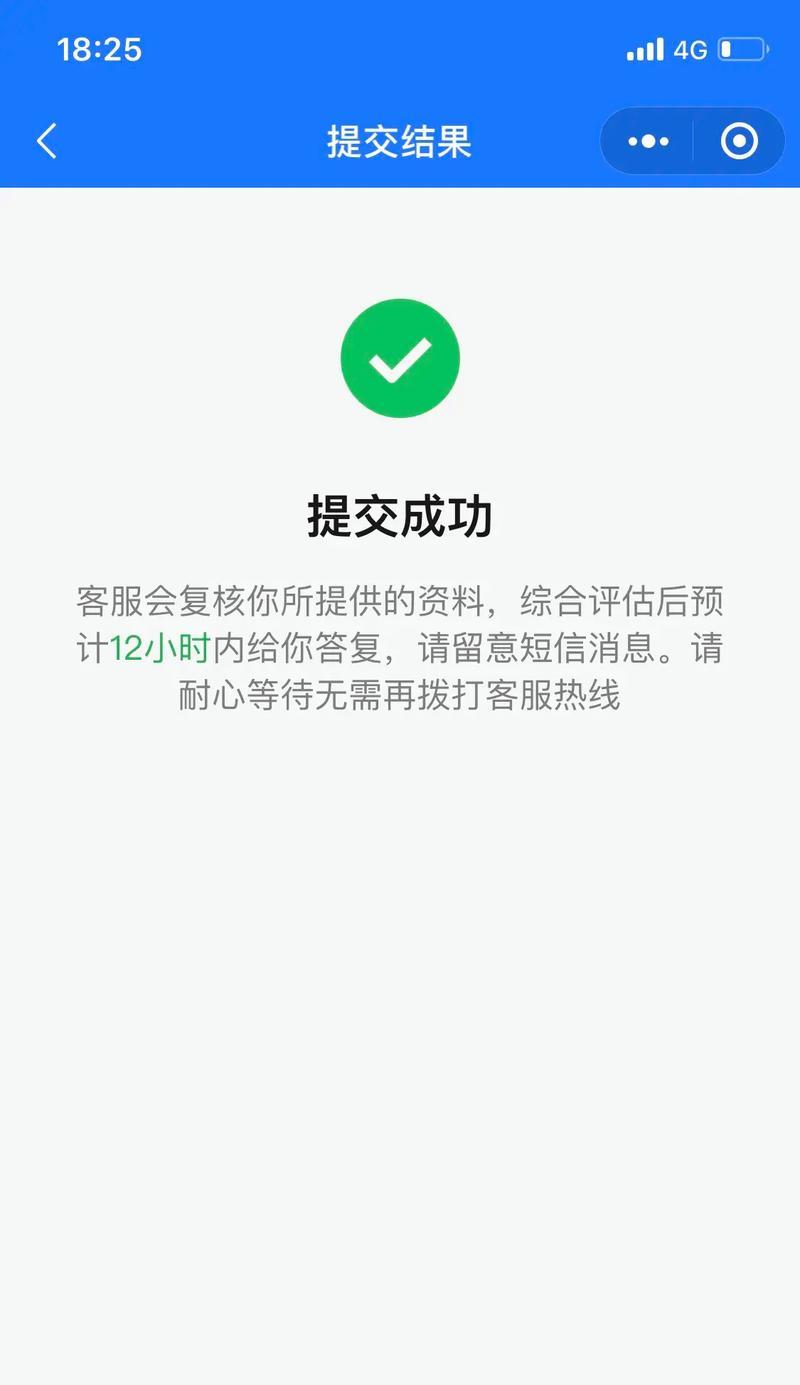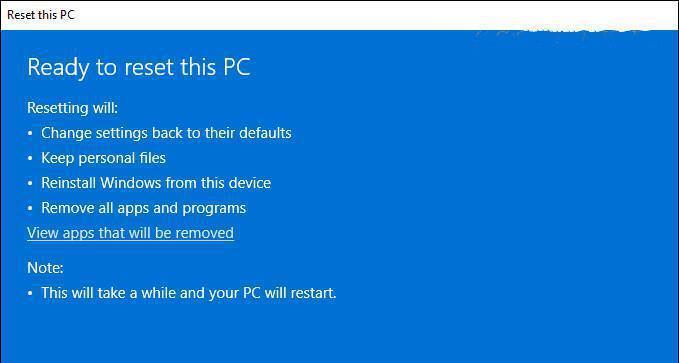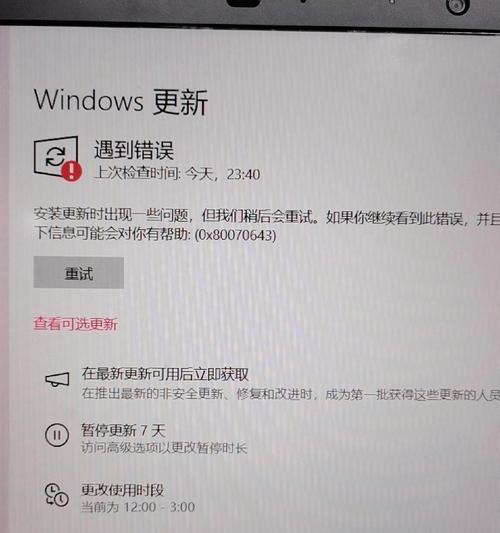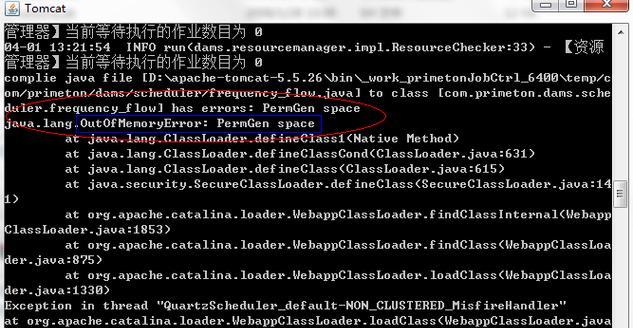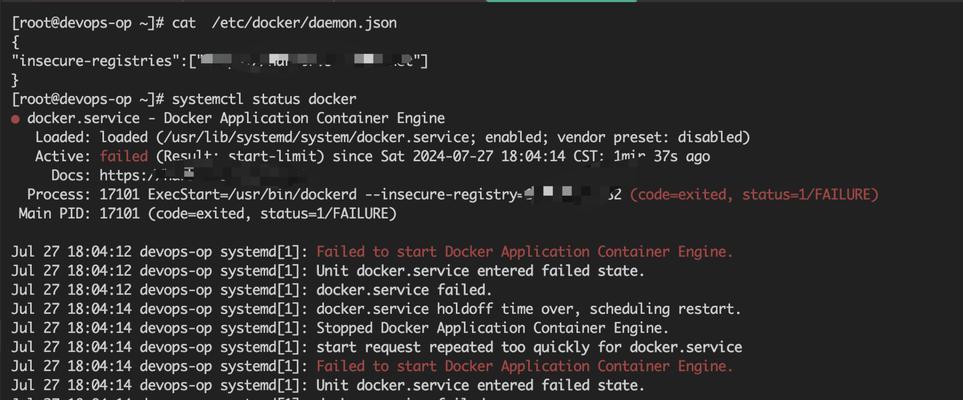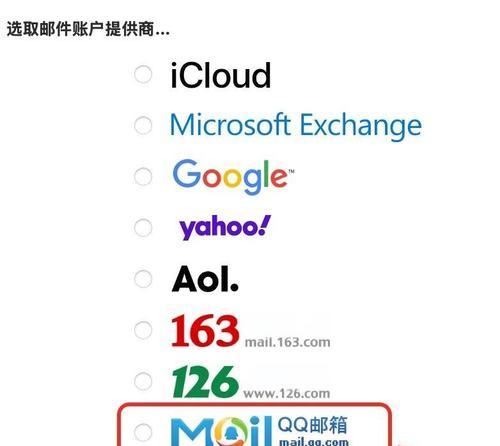在使用Win7操作系统的电脑中,有时会遇到无法正常关机的问题,只能通过强制关机来关闭电脑。这个问题可能会给用户的使用体验带来不便,并且可能导致数据丢失或系统故障。本文将为大家介绍解决这一问题的方法,帮助用户能够顺利地关闭Win7电脑。

检查是否有正在运行的程序或任务
在关机前,首先要确保没有未完成的任务或正在运行的程序。打开任务管理器,查看正在运行的进程和应用程序。如果发现有任何占用系统资源的程序或进程,可以尝试将其关闭或结束。
检查是否有挂起的更新
Win7电脑在进行系统更新时,可能会出现更新挂起的情况导致无法正常关机。打开“控制面板”,选择“Windows更新”,查看是否有未完成的更新。如果有,可以选择手动安装或取消挂起的更新,然后重新尝试关机。
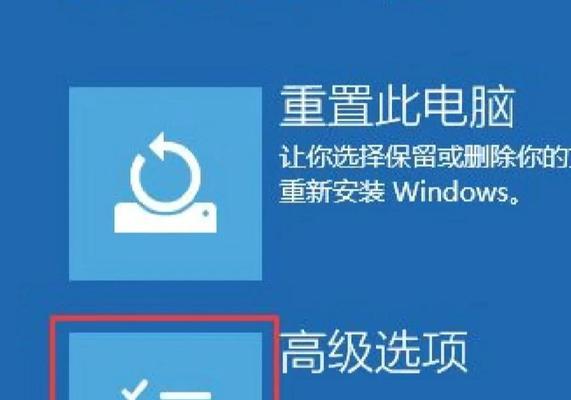
检查电源设置
进入“控制面板”,选择“电源选项”,确保电源计划设置为默认或合适的选项。有些特殊的电源计划可能会导致关机问题,可以尝试切换到其他电源计划或恢复默认设置。
更新驱动程序和系统补丁
过时或不兼容的驱动程序可能会导致关机问题。通过访问电脑制造商的官方网站或使用WindowsUpdate来获取最新的驱动程序和系统补丁,以确保系统的正常运行。
清除临时文件和垃圾文件
大量的临时文件和垃圾文件可能会影响系统正常关闭。打开磁盘清理工具,选择要清理的磁盘,并勾选“临时文件”和“垃圾文件”选项进行清理,然后尝试重新关机。

关闭正在运行的服务
某些服务在运行期间可能会阻止系统正常关机。打开“服务管理器”,查看正在运行的服务列表。逐个尝试停止服务并进行关机测试,以找出是否有影响关机的服务。
修复系统文件
Win7电脑可能会出现损坏或缺失的系统文件,导致无法正常关机。打开命令提示符,输入“sfc/scannow”命令来扫描和修复系统文件。修复完成后,重新尝试关机。
检查硬件问题
某些硬件故障可能导致无法正常关机,如电源供应问题或不良的硬件连接。检查电源线是否牢固连接,确保电源供应正常运行。还可以尝试拔下外部设备并重新关机,以排除硬件问题。
运行系统还原
如果以上方法都无效,可以尝试运行系统还原。打开“控制面板”,选择“系统和安全”,然后点击“系统”。在左侧面板中选择“系统保护”,进入系统还原界面。选择一个合适的还原点并运行还原,将系统恢复到以前的状态。
重新安装操作系统
如果所有的方法都无法解决关机问题,最后的选择是重新安装操作系统。备份重要数据后,使用Win7安装光盘或USB驱动器进行安装。重新安装可以清除系统中的任何错误和问题,并帮助解决关机问题。
寻求专业技术支持
如果用户对计算机操作不熟悉或以上方法无法解决问题,可以寻求专业技术支持。联系电脑制造商或专业的计算机维修人员,他们可以提供更具体和个性化的解决方案。
养成良好的关机习惯
除了上述解决方法,还应该养成良好的关机习惯。在关机前关闭所有程序和任务,避免强制关机。及时进行系统维护和更新,保持系统的稳定性和安全性。
关机前备份重要数据
在关机前,为了防止数据丢失或损坏,建议备份重要数据。可以使用外部存储设备或云存储服务来备份文件和文件夹,以确保数据安全。
重启电脑后再次尝试关机
有时,重启电脑后再次尝试关机可以解决问题。在无法正常关机时,选择重新启动电脑,然后再次尝试关机,看是否能够顺利关闭。
Win7电脑无法正常关机是一个常见的问题,但通过一些简单的方法和技巧,我们可以解决这一问题。从检查运行程序到修复系统文件,以及养成良好的关机习惯,都可以帮助我们顺利地关闭Win7电脑。如果问题仍然存在,寻求专业技术支持是一个好的选择。通过解决关机问题,我们可以提高电脑的性能和稳定性,为我们的工作和娱乐带来更好的体验。